El trabajo con imágenes no solo es una cuestión de creatividad, sino también de habilidades técnicas. Una de las herramientas más importantes para la edición de imágenes es el histograma. Te proporciona información valiosa sobre las condiciones de luz y la distribución de los colores en tu imagen. En esta guía, aprenderás a leer y utilizar correctamente el histograma en Analog Efex Pro 2 para optimizar aún más tus fotografías.
Principales hallazgos
- El histograma representa la distribución de la luminosidad de una imagen: el lado izquierdo muestra áreas oscuras y el lado derecho áreas claras.
- Puedes utilizar la función de lupa para hacer cambios específicos en áreas particulares de la imagen.
- Ajustar conscientemente la luminosidad puede evitar que se pierdan detalles en las sombras o en las luces.
Usar el histograma y la función de lupa
El histograma es una herramienta fundamental en la edición de imágenes para analizar la distribución de tonos en la imagen. Comencemos con lo básico.
Mostrar histograma
Abre Analog Efex Pro 2 y busca el histograma en la esquina inferior. Este te muestra cómo se distribuye la luz en tu imagen.
El histograma se divide en dos áreas: en el lado izquierdo ves las áreas oscuras, mientras que los lados derechos representan los tonos más claros. Cuando trabajas con la imagen, puedes ver directamente la distribución de los tonos, lo que es útil para determinar si se están perdiendo detalles en áreas oscuras o claras.
Enfocar con la función de lupa
Para trabajar de manera específica en ciertas áreas de la imagen, la función de lupa puede ser muy útil. Esta también la encuentras en la parte inferior del programa. Puedes ampliar la imagen con el ratón y sumergirte en los detalles.
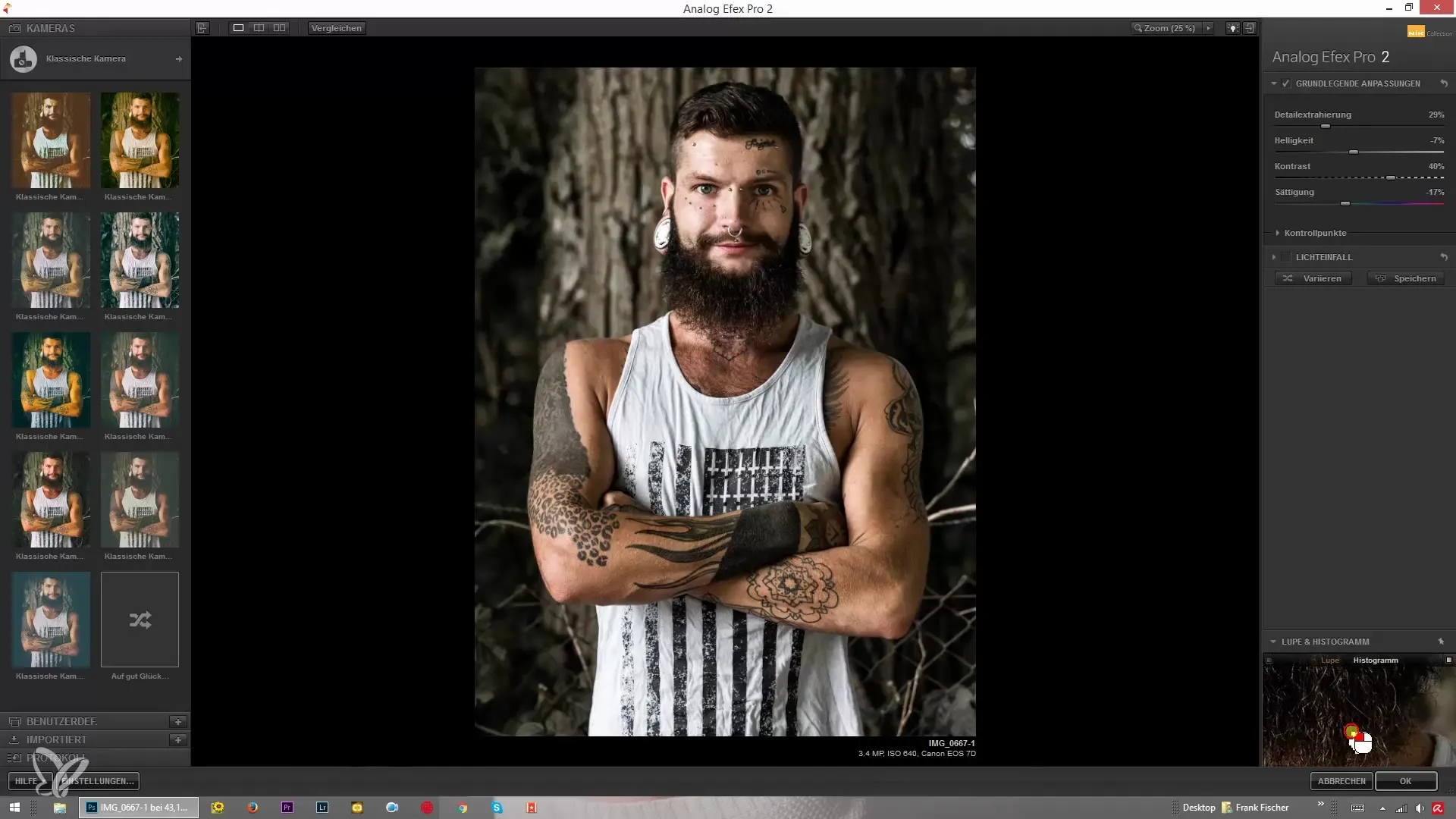
Dado que ahora tienes la imagen en la vista de lupa, es importante saber que un cambio de valores puede afectar a toda la imagen. Sin embargo, también puedes establecer un punto en el que deseas concentrarte. Haces esto haciendo clic en la pequeña aguja en la vista de lupa.
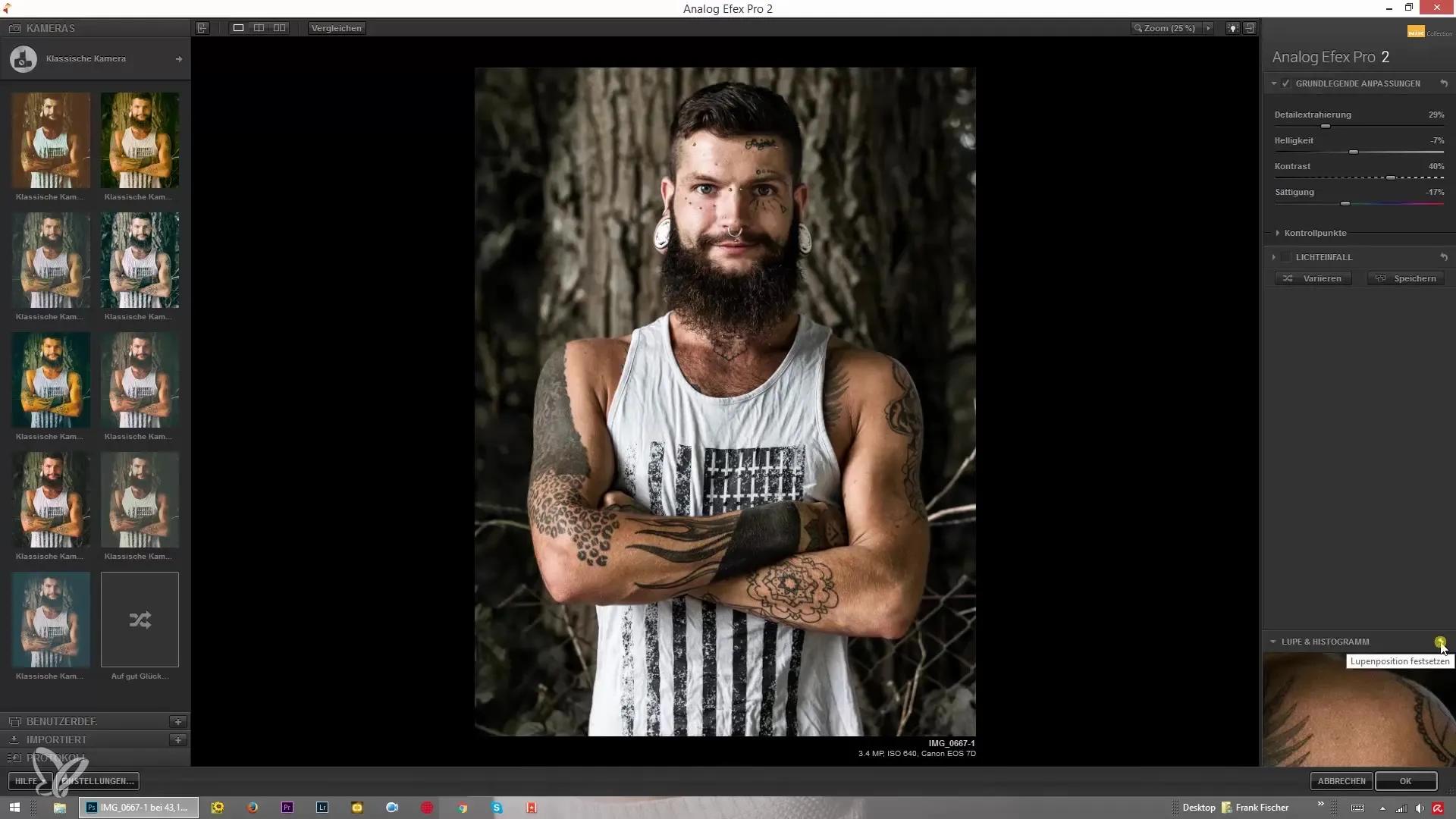
Ahora puedes hacer clic en un punto específico de la imagen, por ejemplo en un ojo, y la vista permanecerá fijada en este punto mientras realizas otros ajustes.
Ajustar luminosidad y observar el histograma
Un aspecto central de la edición de imágenes es el ajuste de la luminosidad. Mientras aumentas la luminosidad, notarás que las oscilaciones en el histograma se desplazan hacia la derecha.
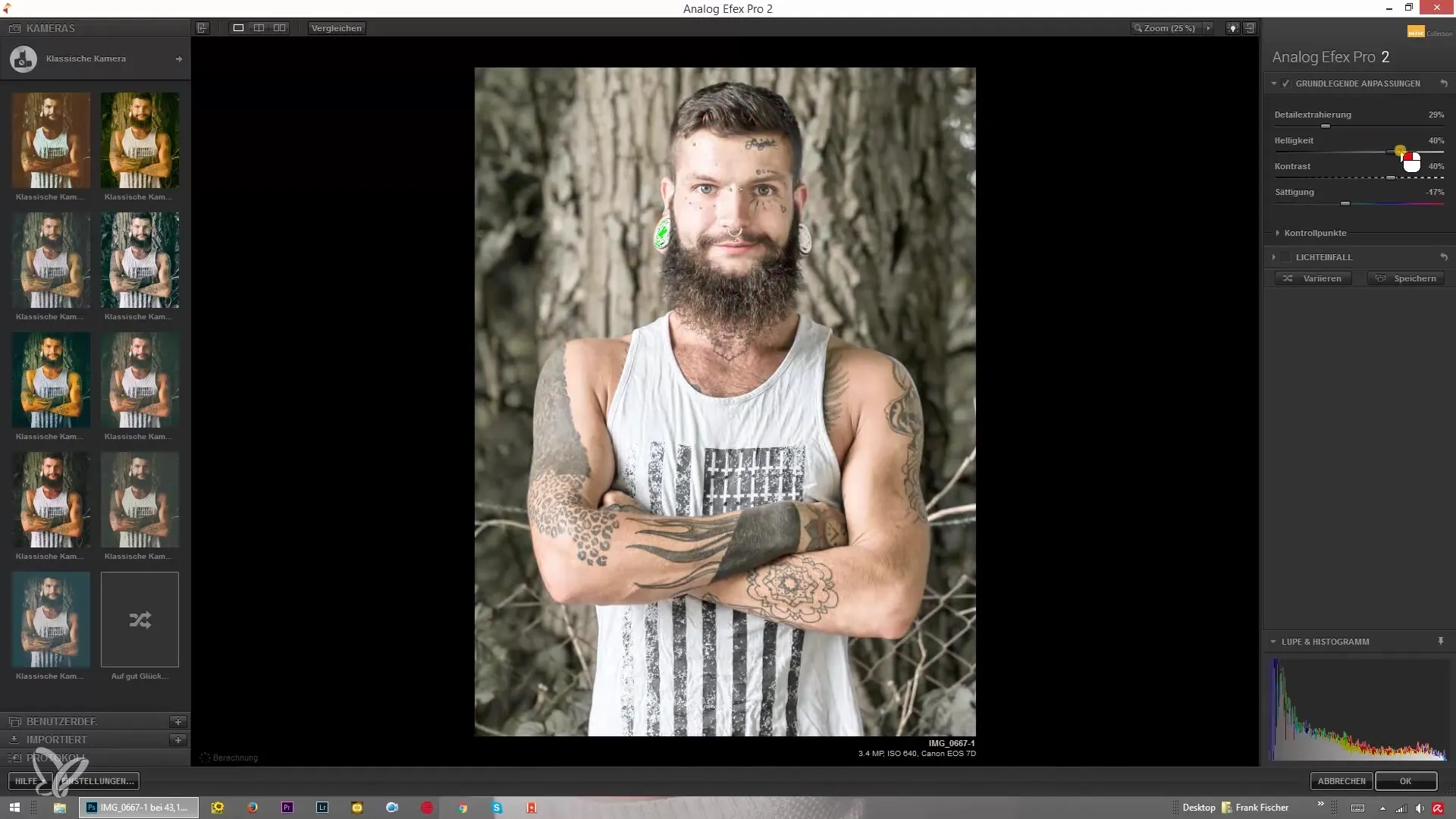
Este es un momento importante, porque puedes reconocer si estás sobreexponiendo y perdiendo detalles en las áreas claras. Es crucial encontrar un equilibrio entre luz y sombra para hacer que tu imagen sea vívida y acogedora.
Si notas que el histograma se desplaza demasiado hacia la derecha y ya no hay detalles en las áreas claras, debes reducir un poco la luminosidad.
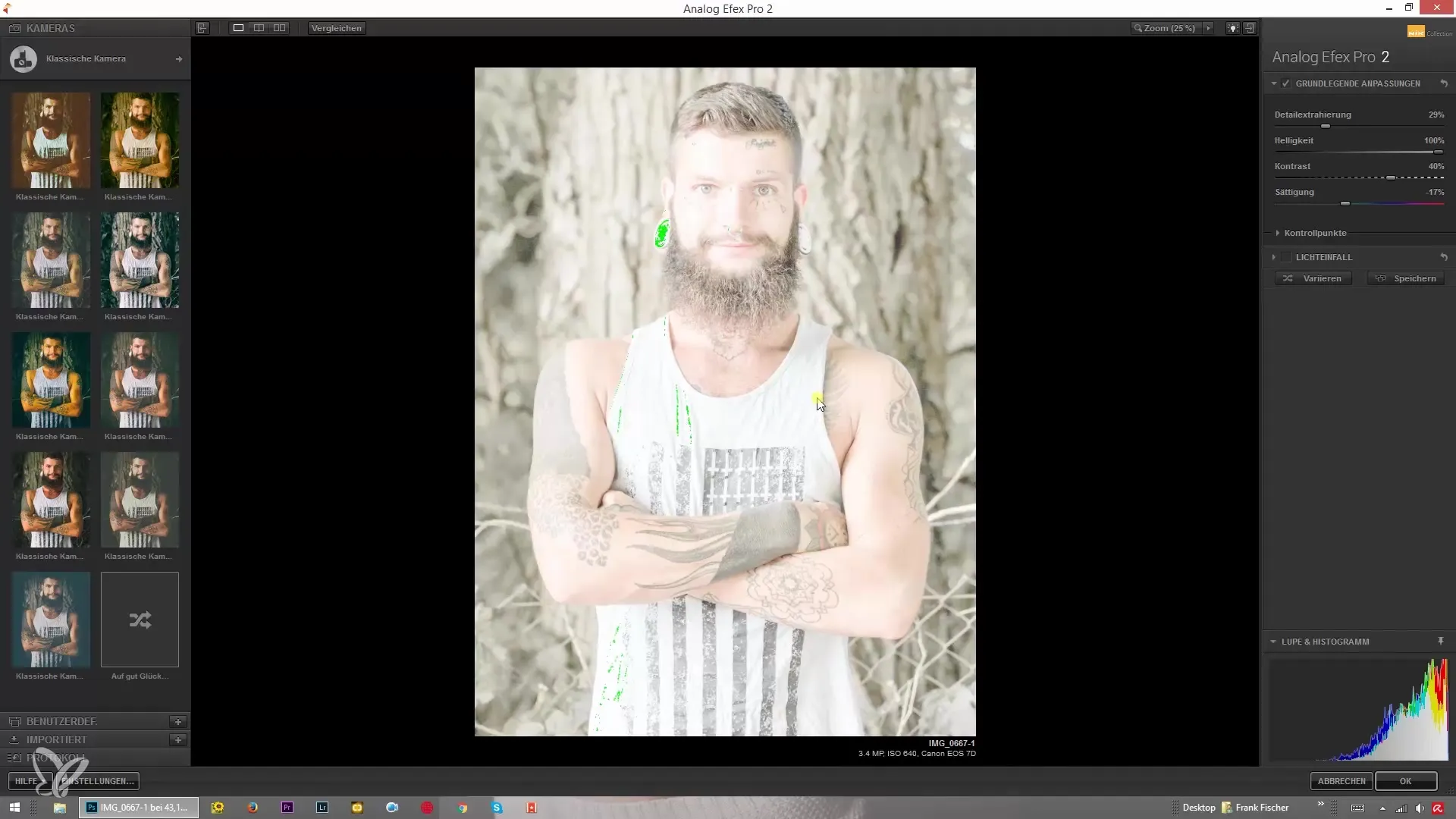
Analizar el histograma en diferentes colores
El histograma también te permite analizar los diferentes canales de color. Haz clic en las opciones del histograma para mostrar solo las representaciones de color para rojo, verde y azul.
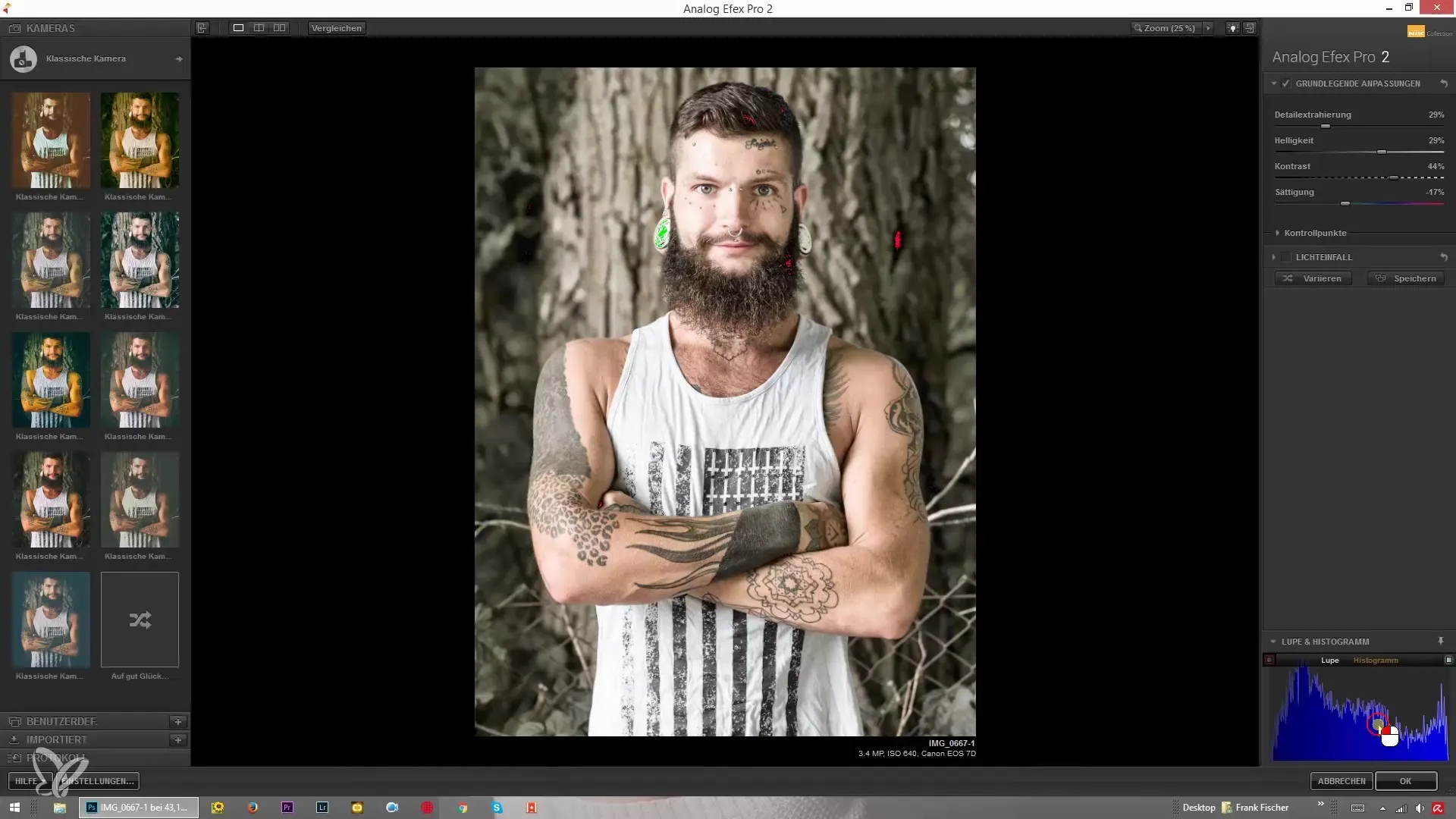
Esto te permite identificar desplazamientos de color específicos y tomar medidas para mejorar el balance de color. Esto es especialmente importante cuando trabajas en ajustes extensos.
Estratagemas para optimizar la imagen
Mientras ajustas la luminosidad y el color de una imagen, recuerda siempre: ¿Quieres conservar las áreas negras o tener una imagen llena de detalles? Depende de ti los requerimientos que tengas para tu imagen.
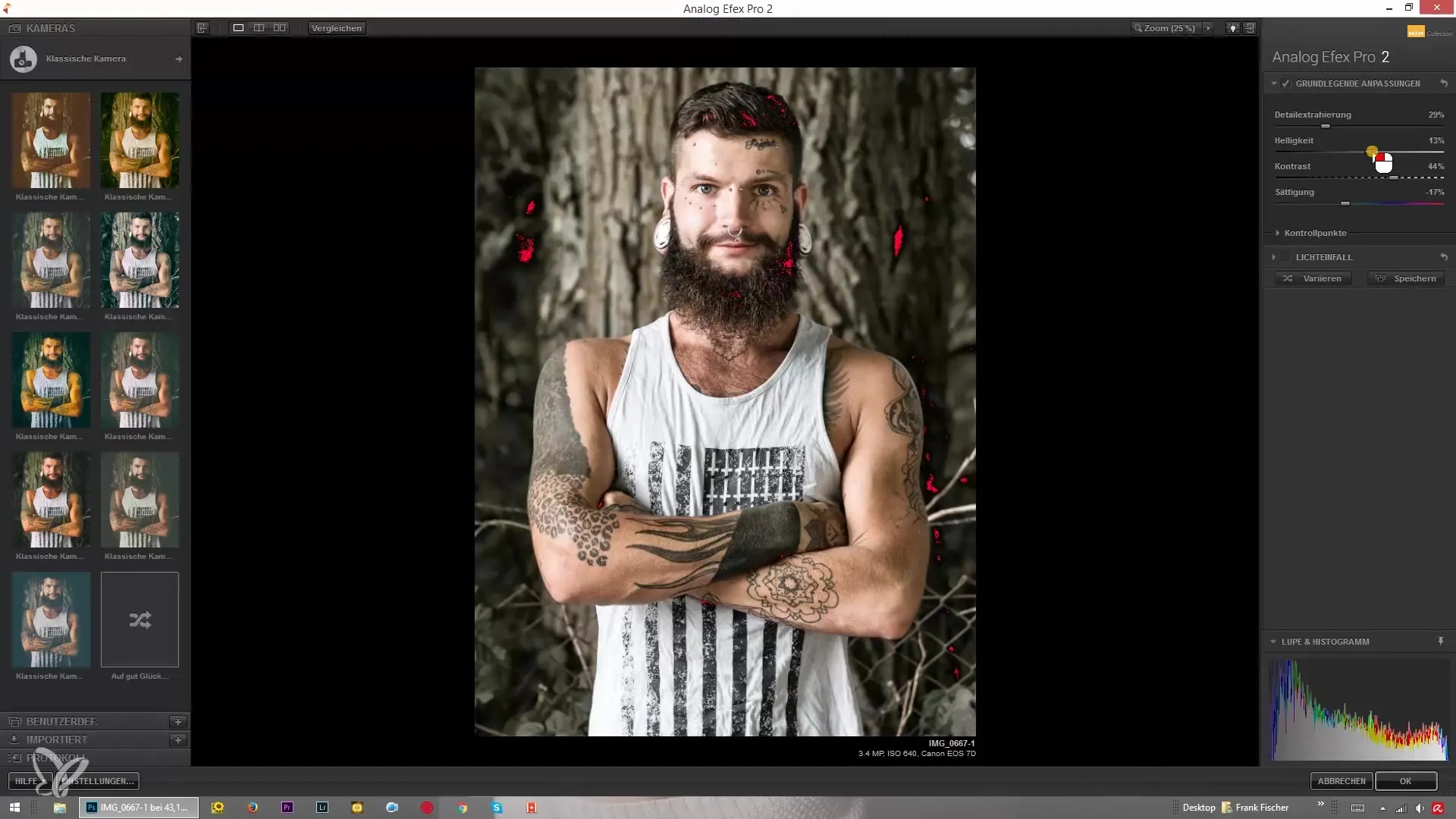
Una buena estrategia es comenzar con pequeños ajustes y revisar regularmente el histograma. Así evitas sobreexposiciones o áreas demasiado oscuras que podrían hacer que la imagen sea poco atractiva.
Resumen - Comprender y usar efectivamente el histograma en Analog Efex Pro 2
En resumen, el histograma juega un papel esencial en la edición de imágenes, especialmente en Analog Efex Pro 2. La combinación del histograma y la función de lupa te permite ajustar tu imagen con un alto nivel de detalle. A través de la observación y ajuste específico de la luminosidad, así como el análisis de los canales de color, puedes optimizar significativamente tus fotografías.
Preguntas frecuentes
¿Cómo puedo mostrar el histograma en Analog Efex Pro 2?Encuentras el histograma en la esquina inferior del programa, donde se muestra la distribución de las condiciones de luz.
¿Qué me aporta la función de lupa?Con la función de lupa puedes ver aumentadas áreas específicas de la imagen y realizar cambios precisos, sin tener que reevaluar toda la imagen.
¿Cómo puedo asegurarme de no perder detalles?Presta atención al ajustar la luminosidad para que el histograma no se desplace demasiado hacia la derecha, lo que indicaría sobreexposición.
¿Cómo puedo analizar la distribución de color en el histograma?Haz clic en las indicaciones de color en el histograma para ver solo el canal de color correspondiente (rojo, verde, azul).
¿Puedo ajustar también otras áreas del histograma?Sí, puedes ajustar la luminosidad y claridad para lograr los resultados deseados. Siempre observa las repercusiones en el histograma.


